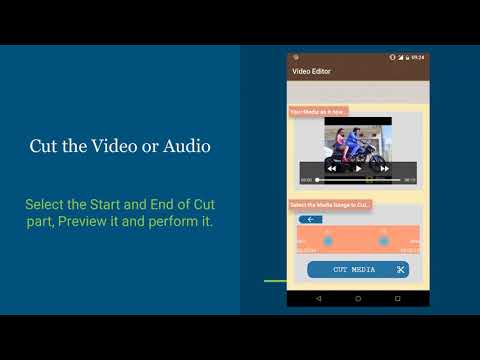Video Editor - Cut, Crop, Boom
O tej aplikaciji
- Rezalnik videa in zvoka
Vsak del zvoka ali videoposnetka lahko prerežete v drugo, s to funkcijo lahko izberete začetek in konec zvoka ali videa, ki ga želite izrezati iz originala. Že pred izvajanjem operacije rezanja si lahko ogledate izbrani del.
- Vklopite videoposnetek
Preoblikovanje videoposnetka v hitro gibanje je zdaj zelo enostavno, lahko ga nastavite tako, da nastavite hitrost predvajanja. Izbirate lahko med različnimi možnostmi hitrosti.
- Videoposnetek spremenite v Slow Motion
Počasno gibanje je tako pomembno, kot je Fast Motion, včasih za prikaz nekaterih korakov ali incidentov, ki jih boste morda želeli pretvoriti v počasen posnetek za popolnost.
- Povrnitev videoposnetka
Ali ne bi bilo neverjetno, če bi lahko videoposnetek spremenil v obratno? da kdaj za nekatere videoposnetke bi bilo. Torej prihaja funkcija Reverse Video, isti video, enako trajanje, vendar predvajanje v obratnem načinu.
- Videoposnetek iz bumeranga
Boomerang je pomembna značilnost, da videoposnetek postane zelo zanimiv in da objavlja nekaj zabavnih trenutkov na družabnih medijih. Z Boomerangom lahko naredite video, ki se predvaja naprej in nazaj.
Boomerang lahko izvedete na dva načina:
1. Naprej in nazaj
2. Nazaj in nato naprej
Razmislite o spreminjanju videoposnetka v hitrem predvajanju, preden boste imeli lep videoposnetek iz bumeranga. - Obrezovanje videoposnetka
V videoposnetku Crop lahko izberete območje videa, ki ga želite obrezati. V obrezovanju bi bilo trajanje videoposnetka enako, vendar bo videoposnetek le v izbranem območju pridelka, tako kot v katerem koli videoposnetku, ki ga ne želite imeti, ali pa izberite videokonferenco, ki jo želite vključiti, in zapustite druge v zadnjem delu.
- Združevanje videoposnetkov
Med seboj združite poljubno število videoposnetkov, da jih ustvarite v en videoposnetek. Videoposnetke lahko združite enega za drugim v poljubno število videoposnetkov in postanejo en videoposnetek.
- Fade in Fade Out
To je super, če želite narediti diaprojekcijo ali film, lahko zbledite ali zbledite kateri koli del videoposnetka, lahko pa je začetek, konec ali sredina videoposnetka, trajanje pojemanja in bledenja lahko nastavite tudi.
- Ustvarite videoposnetek iz slik
Vse lepe slike v enem videoposnetku so odlična ideja, izberite vse fotografije, jih uredite, jih polepšajte, nastavite trajanje predvajanja v videoposnetku in naredite en videoposnetek.
& nbsp;
- Izvleček slik
Izvlecite vse slike iz videoposnetka ali izvlecite slike za izbrani časovni okvir, shranite slike popolnih trenutkov. Delite fotografije, ki ste jih izpisali.
- Izvleček zvoka
Včasih vas zanima samo zvok videoposnetka in ga želite izvleči. Z uporabo funkcije Extract Audio lahko izvlečete celoten zvok ali del zvoka iz videoposnetka.
- Možnost zvoka
Če želite, da je videoposnetek smešen ali odličen, lahko razmislite, če bi bilo mogoče spremeniti zvok videoposnetka s katerim koli drugim zvokom, ki ga imate v mislih. To lahko storite s funkcijo Spremeni zvok.
- Odstranite zvok
Če želite izključiti zvok ali brez zvoka, lahko zvok iz videoposnetka popolnoma odstranite, tako da med predvajanjem ne bo zvoka ali zvoka.
- Razveljavi in ponovi
Vse operacije urejevalnika videoposnetkov se lahko razveljavijo ali ponovijo, tako da, če vam ni bilo všeč zadnje urejanje, se lahko vedno vrnete na prejšnje s funkcijo Undo in Redo. Ko je celotno urejanje končano, shranite videoposnetek.